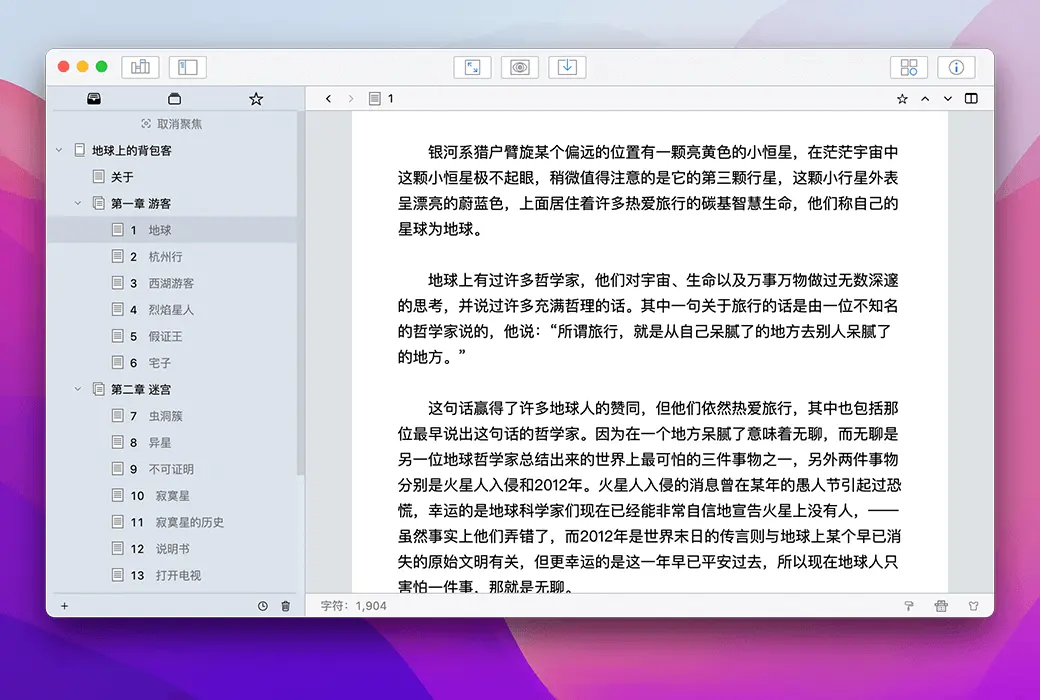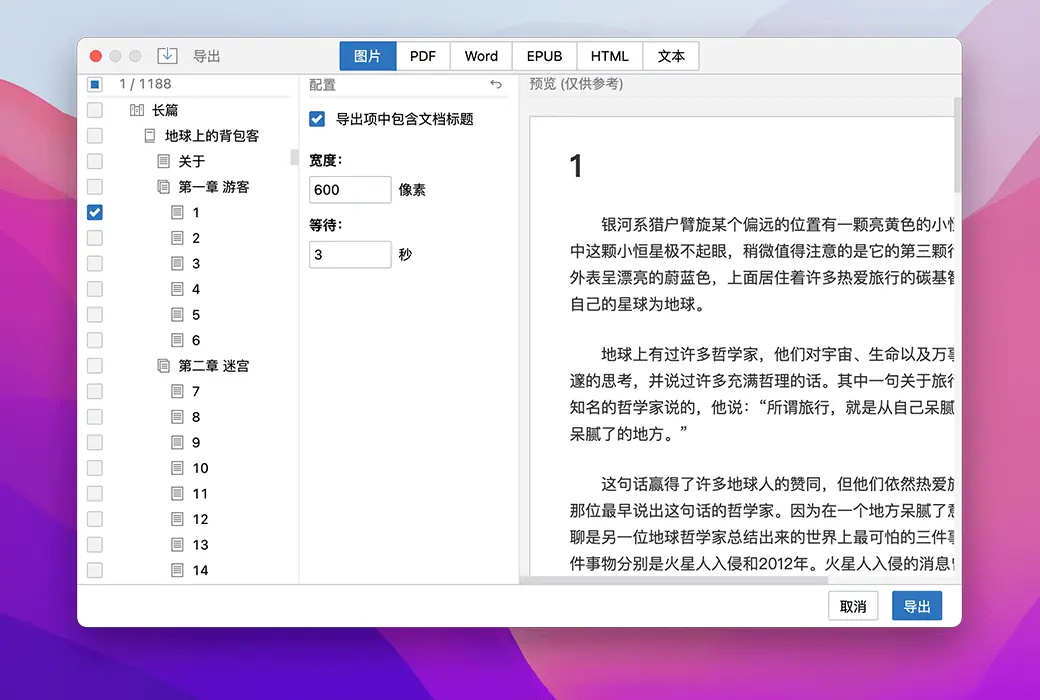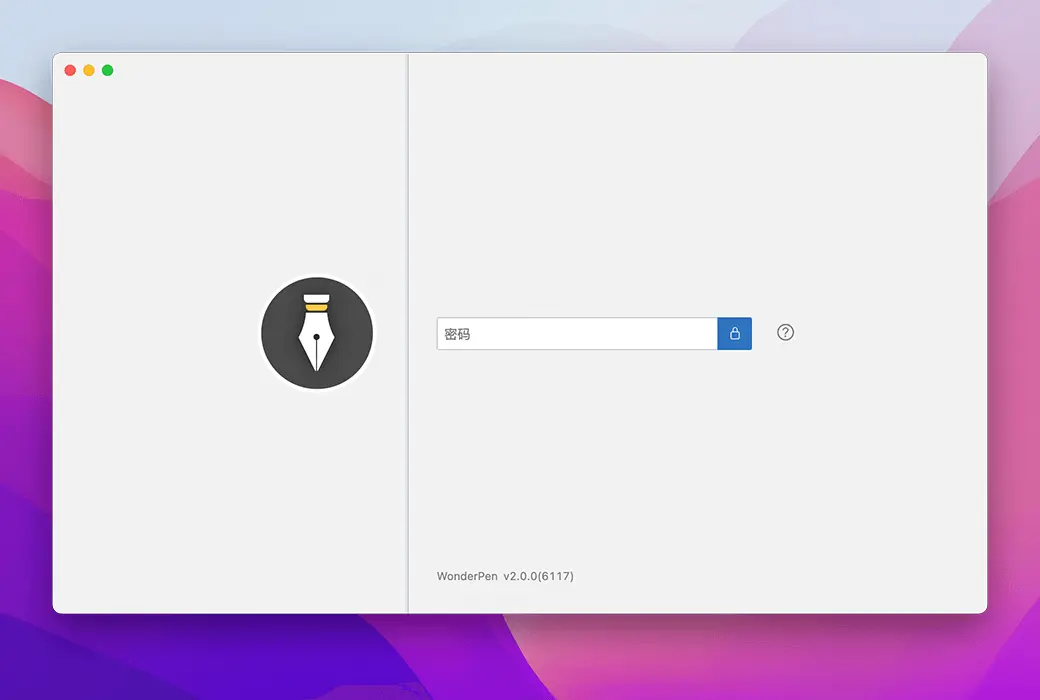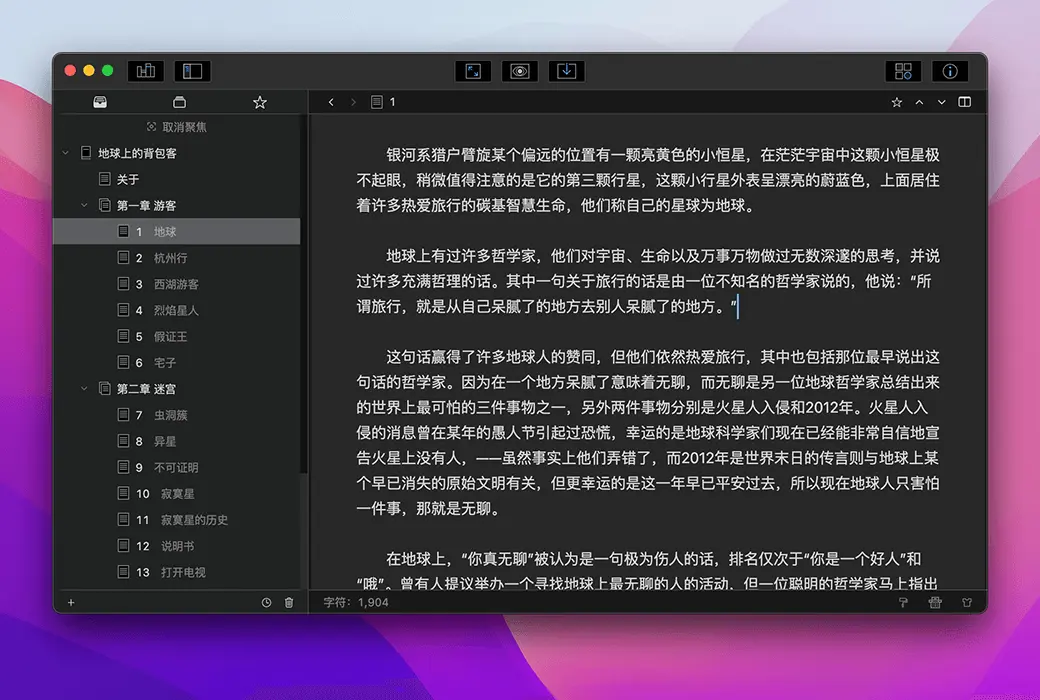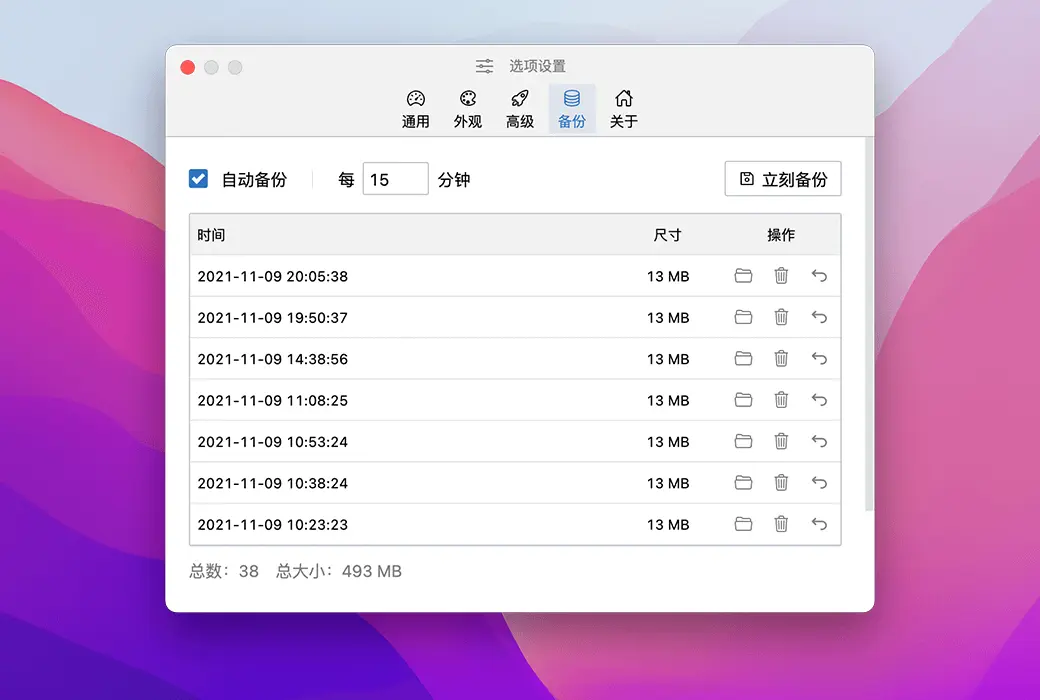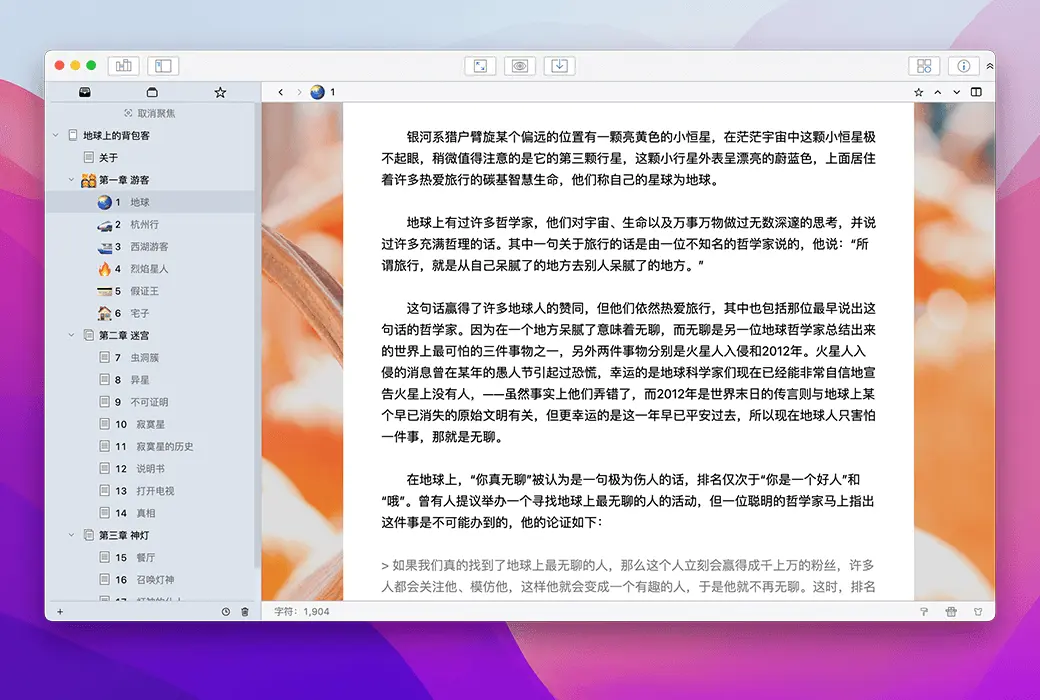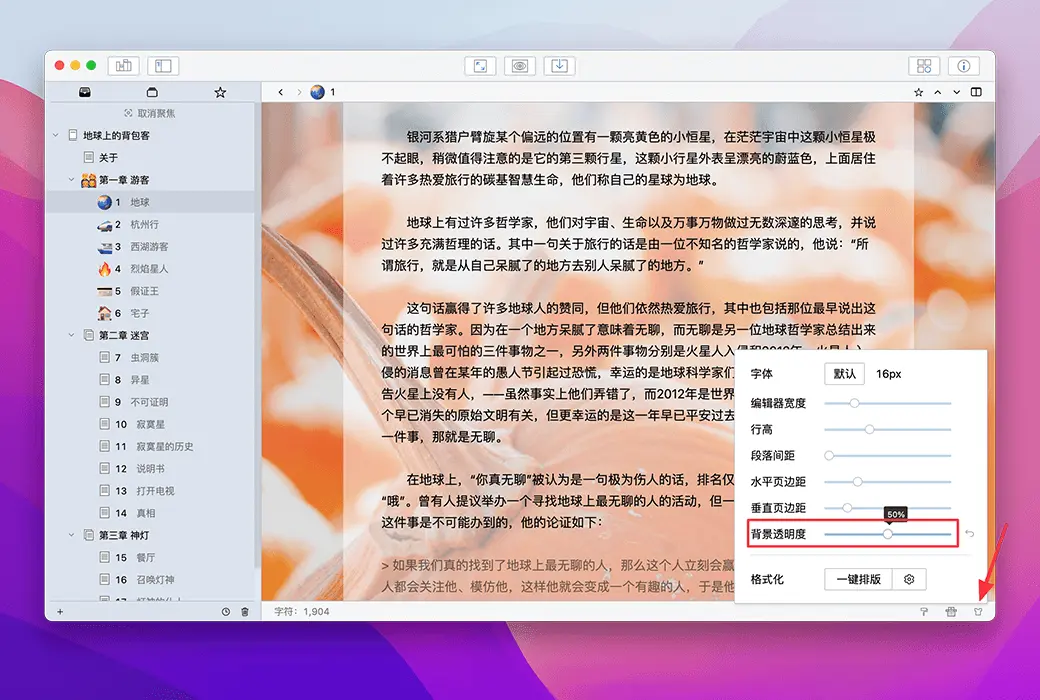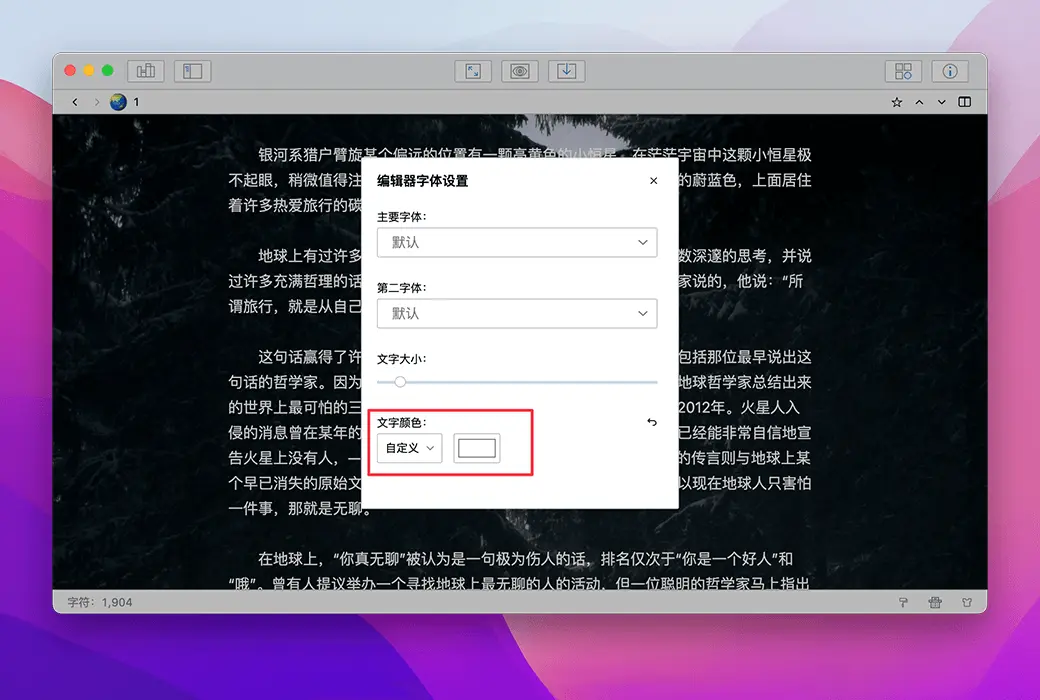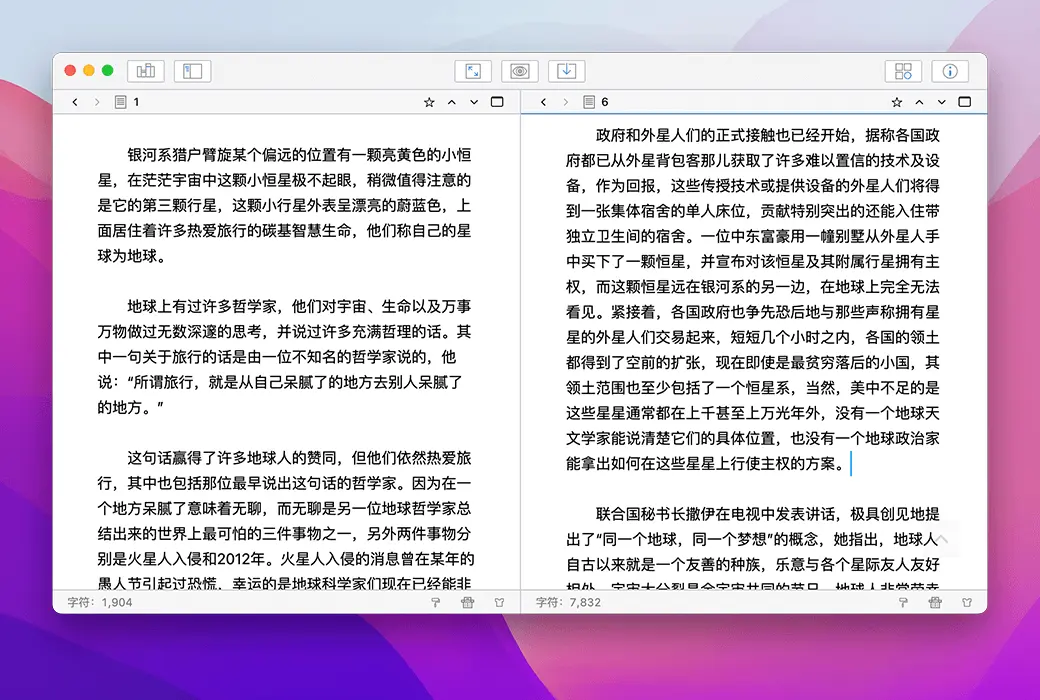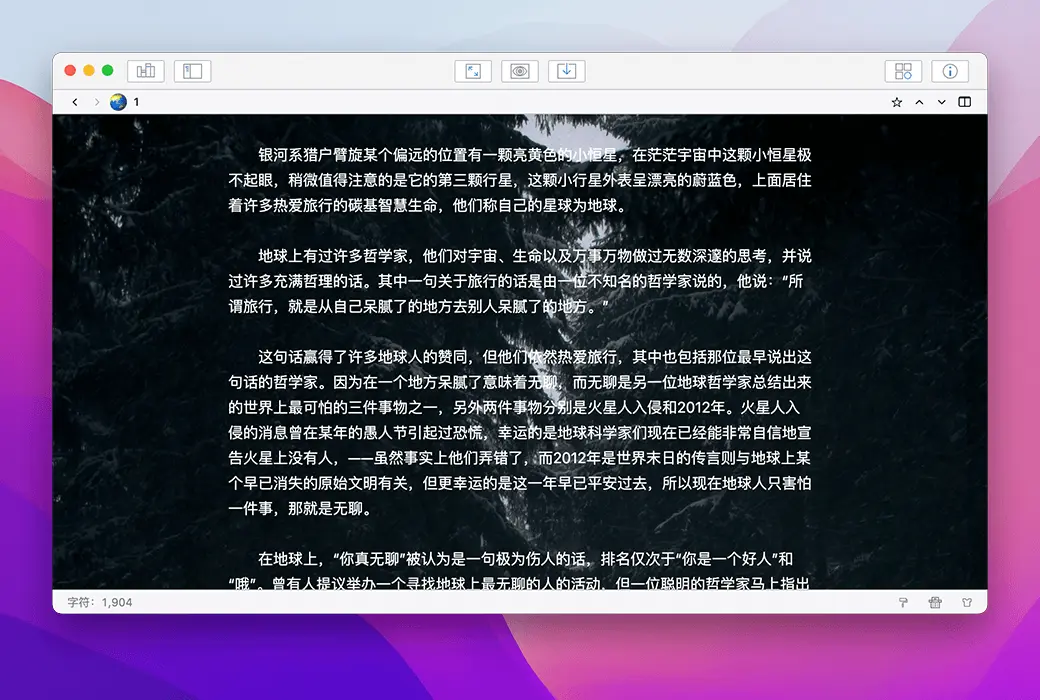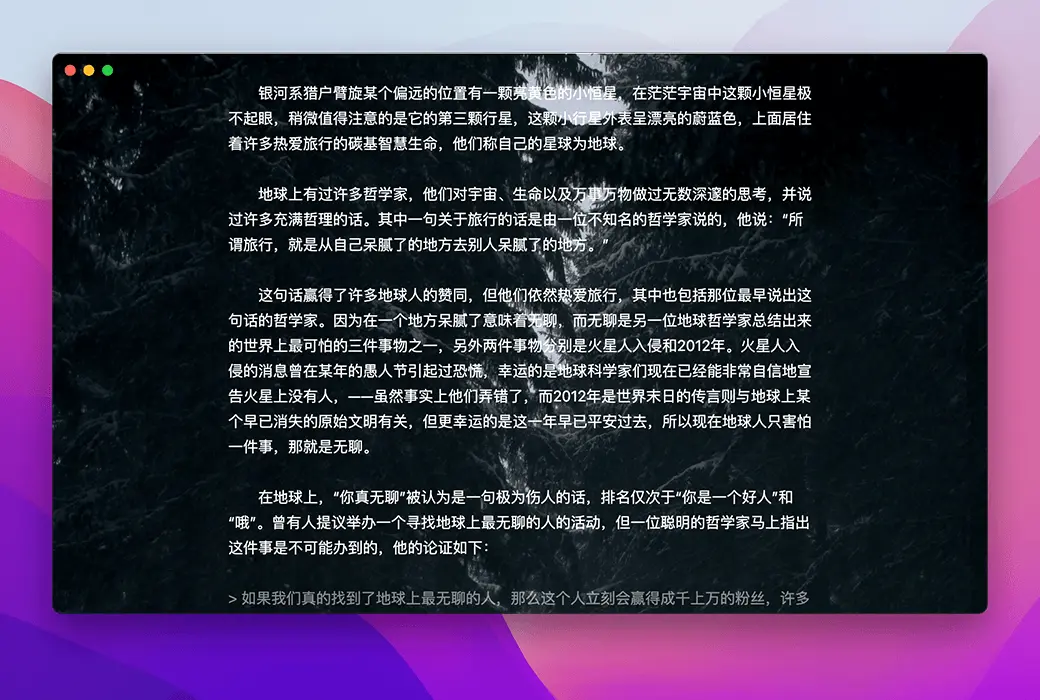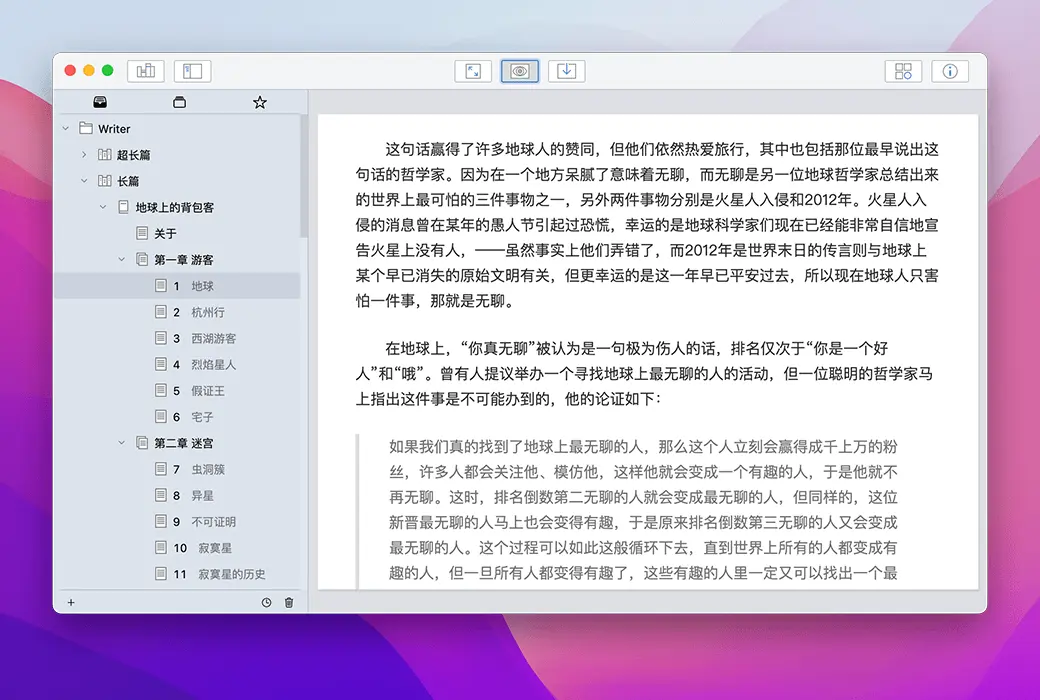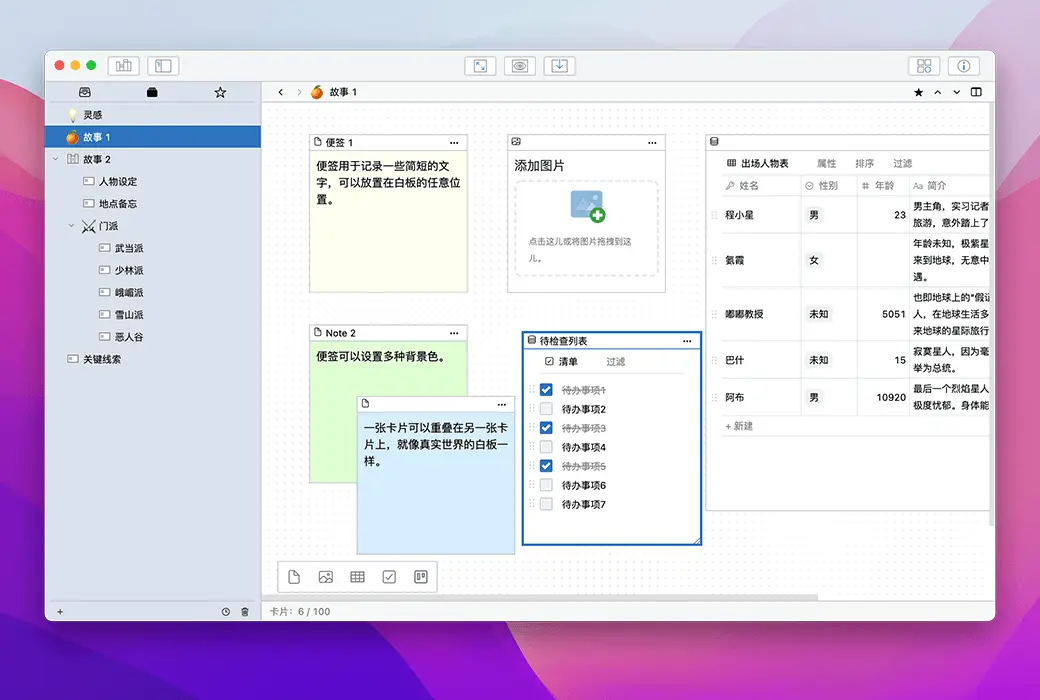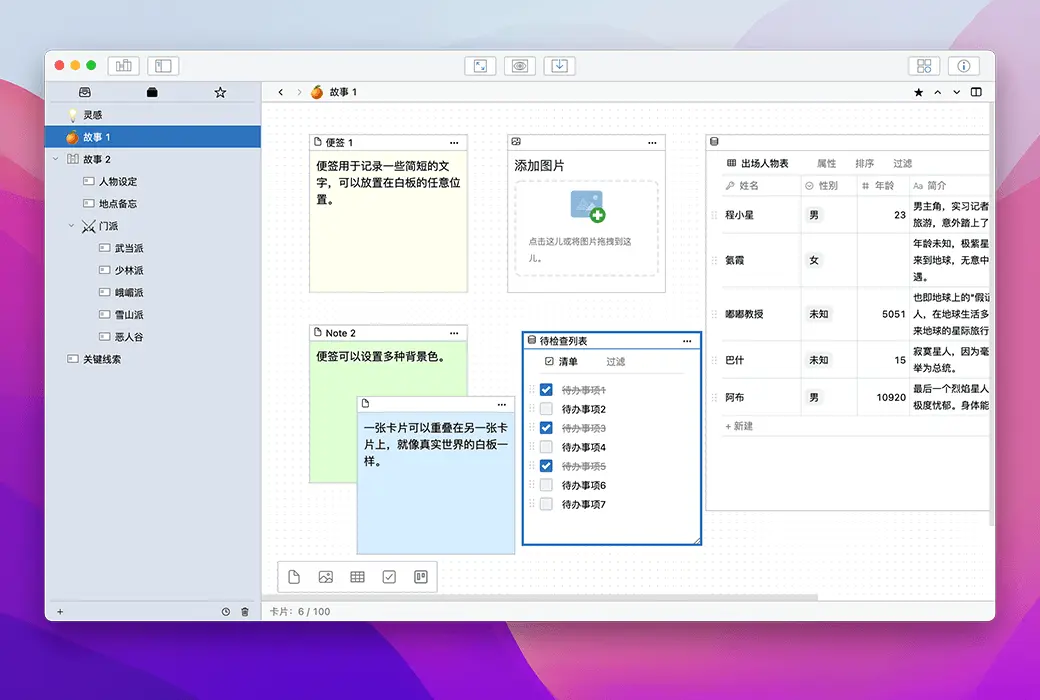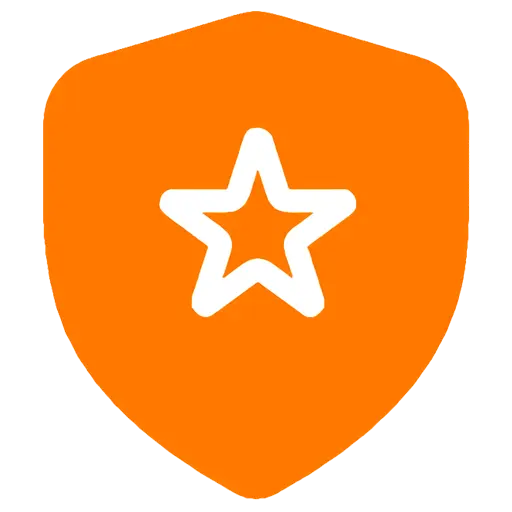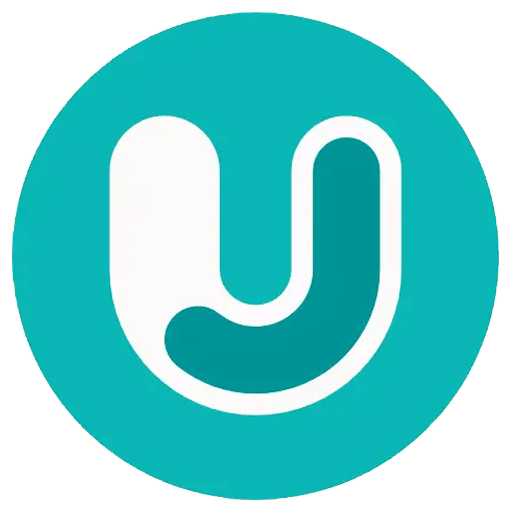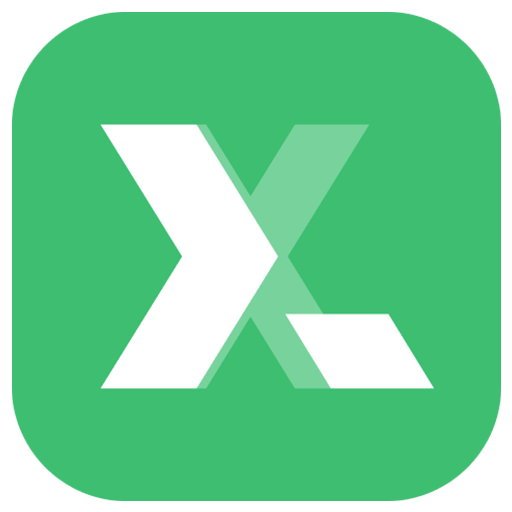ログインで機能制限解除
 WonderPen 2妙筆専門執筆ツールソフトウェア
WonderPen 2妙筆専門執筆ツールソフトウェア

キャンペーンルール
1、開催期間:{{ info.groupon.start_at }} ~ {{ info.groupon.end_at }}。
1、開催期間:售完为止。
2、有効期限:{{ info.groupon.expire_days * 24 }}時間。
3、必要人数:{{ info.groupon.need_count }}人。
グループ購入のご案内
1、グループ購入フロー:参加/主催→支払い→規定人数達成で成立
2、規定人数に満たない場合、グループ購入は不成立(支払額全額返金)
3、商品毎に必要人数・期間が異なります(詳細は各商品ページで確認)
素晴らしいペン/WonderPen
妙筆は専門的なライティングソフトで、ライティングライターたちに集中的で流暢なライティング体験を提供することに力を入れている
WonderPenは無料でダウンロードして使用でき、Pro版にアップグレードしてより高度な機能をロック解除でき、Pro+版にアップグレードしてより多くのクラウドサービスサポートを得ることができる。
- Pro版
ローカルライティングシーンやスタンドアロンモードに適した高度な機能をロック解除します。
- Pro+版
より多くのクラウド機能と限度額、マルチデバイスはいつでも作成できます。
- バージョンの違い
詳しくは公式サイトをご覧ください:https://www.tominlab.com/wonderpen/pricing
広大な文思を花のように咲かせる
きのうとくせい
- ディレクトリツリー
「妙筆」は文書を整理するためにツリー状のディレクトリを使用しているので、長編執筆に適しています。上から下まで作品を完成させることもできますし、目次にアウトラインを整理してから、一つ一つ改善することもできます。
ディレクトリはインデントを調整するのに便利で、ドラッグして並べ替えることもできます。
- ドキュメントのコメント
執筆中にコメントを追加する必要があるかもしれませんが、最終的に出力されたドキュメントには表示したくありません。この場合、右側のコメント欄にこれらのコメント情報を置くことができます。
- 複数のフォーマットにエクスポート
「ペン」は、画像(PNG)、PDF、Word、テキスト、Webページなど、さまざまなフォーマットにエクスポートすることをサポートしています。
エクスポートする場合は、現在選択されているノードのみをエクスポートするか、サブノードを含めるかを選択できます。

公式サイト:https://www.tominlab.com/wonderpen
ダウンロードセンター:https://wonderpen.apsgo.cn
代替ダウンロード:N/A
出荷時間:24時間自動出荷
実行プラットフォーム:Windows、macOS、Linux
インタフェース言語:中国語インタフェース表示をサポートし、多言語オプション。
更新手順:サブスクリプション期間内の更新と使用。
購入前の試用:購入前に30日間無料で試用できます。
出荷方法:購入後、アクティベーション情報はメールで注文時のメールボックスに送信され、同時にパーソナルセンター、私の注文書で対応する製品アクティベーションコードを表示することができます。
デバイス数:ユーザーに権限を与え、ユーザー自身のデバイスをアクティブにすることができます。(他のユーザーに共有することはできません)
コンピュータを交換するには:元のコンピュータはアンインストールを逆アクティブ化し、新しいコンピュータはアクティブ化します。
ブートストラップをアクティブにするには:https://www.tominlab.com/redeem
特別な説明:追加します。

業務提携のお問合せ
{{ app.qa.openQa.Q.title }}
クラウド同期の設定方法
ドキュメントライブラリがクラウドドキュメントライブラリを選択すると、クラウド同期機能が組み込まれており、ドキュメントは変更があると自動的にクラウドに同期され、他のデバイスで表示および編集できるようになります
クラウドドキュメントライブラリ名の横にクラウドアイコンがあり、ドキュメントライブラリ名をクリックすると、メニューに浮かび上がることもできます」クラウドドキュメントライブラリ」のテキストIDが表示されます。次の図に示します。
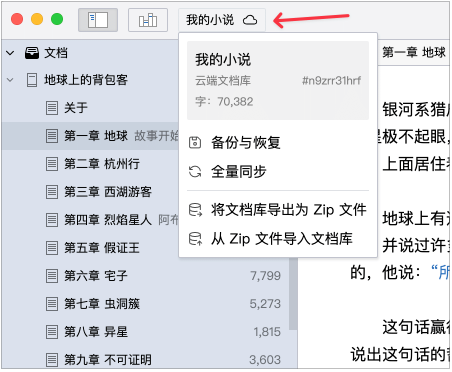
以下はクラウドドキュメントライブラリにのみ適用されます
自動同期
クラウドドキュメントライブラリのコンテンツを変更すると、変更されたコンテンツはクラウドに自動的に同期され、通常は手動で操作する必要はありません
ネットワークなどの理由で同期に失敗した場合、WonderPenは後で自動的に試行します。文書の内容が長すぎるなど、他のタイプの失敗であれば、同期が中止され、プロンプト情報が表示されます
手動同期
ネットワークが正常でありながら、同期が常に成功していない場合は、手動で同期することもできます
現在のドキュメントライブラリを手動で同期するには、次の図に示すように、フル同期メニュー項目をクリックします。
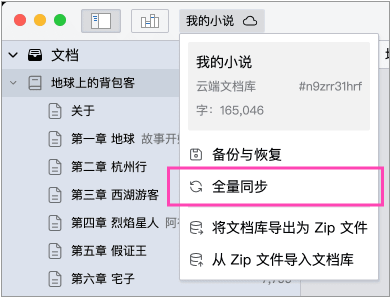
クリックすると、次のメッセージが表示されます。
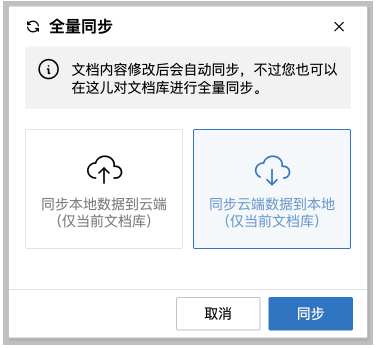
このパネルでは、同期方向を選択して、次のように分けることができます。
- アップ同期 ;ローカルデータをクラウドにアップロードする(クラウドデータを上書き)
- ダウン同期 ;クラウドデータをローカルにダウンロード(ローカルデータを上書き)
同期開始ボタンをクリックすると、同期を開始できます
この操作は現在のドキュメントライブラリにのみ影響し、他のドキュメントライブラリは影響を受けません